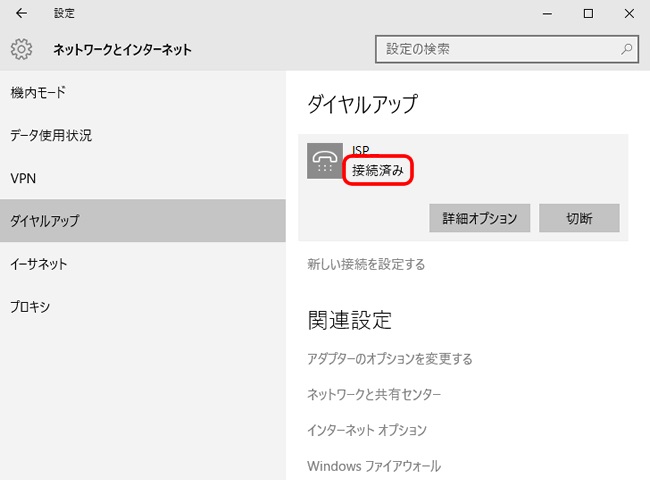インターネット開通前のお客様向け
広帯域接続設定ガイド Windows10編
(V6プラスご契約なし 光電話ご契約なしの方ver)
ルーターを設置せずにインターネットを接続する広帯域接続の設定方法をご案内します。
準備
「LANケーブル」を用いてNTT機器とパソコンを接続をして下さい。
-
有線接続をされる場合
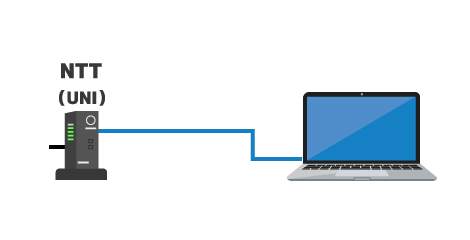
広帯域接続設定(PPPoE設定)
-
1
配線が済んだら[スタート]をクリックしてメニューを表示し、[設定]をクリックします。
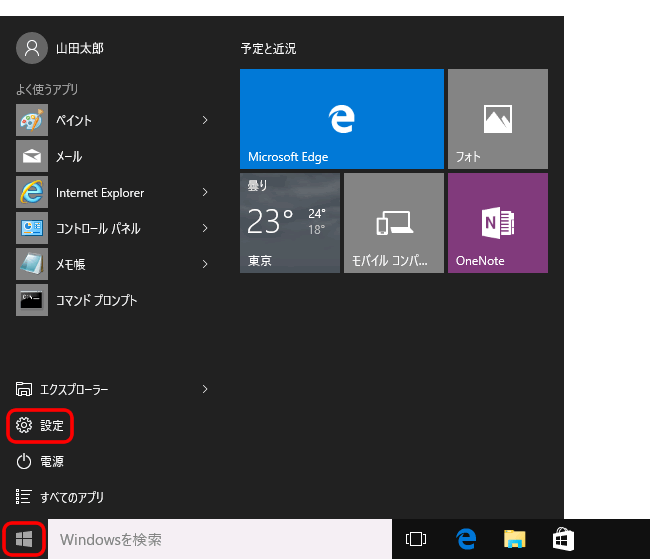
-
2
[設定]画面が表示されますので、[ネットワークとインターネット]をクリックします。
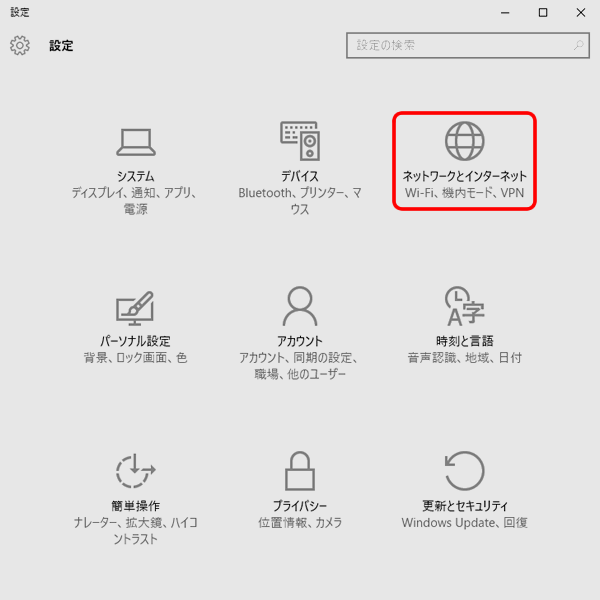
-
3
[ネットワークとインターネット]画面が表示されますので、[ダイヤルアップ]をクリックし、[新しい接続を設定する]をクリックします。
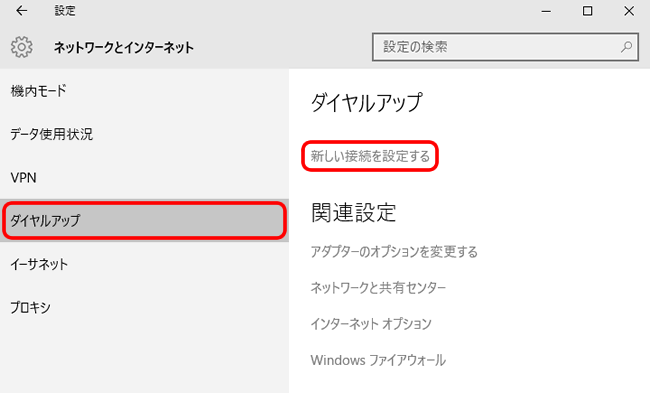
-
4
[接続またはネットワークのセットアップ]画面が表示されますので、[インターネットに接続します]を選択し、[次へ]をクリックします。
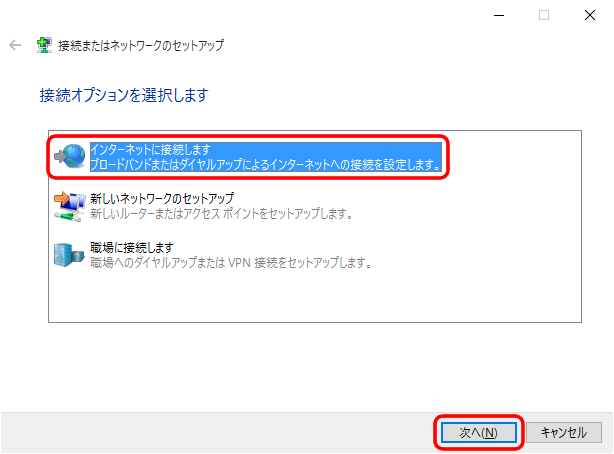
-
5
[インターネットへの接続]画面が表示されますので、[ブロードバンド(PPPoE)]をクリックします。

-
6
インターネット サービス プロバイダー(ISP)情報の入力画面が表示されますので、下記の表を参照し、各項目を入力し、[接続]をクリックします。
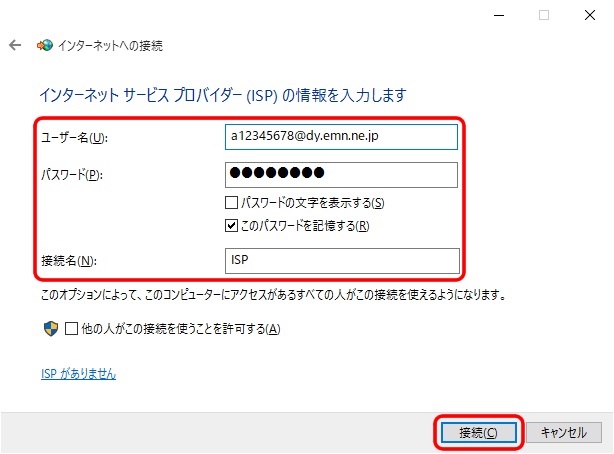
-
「ユーザ名」会員証に記載の[ユーザー名] を入力
-
「パスワード」会員証に記載の[接続用パスワード] (半角数字4文字+半角大文字4文字)を入力
-
「接続名」ISPと入力
-
-
7
インターネット接続テストが始まりますので、そのままお待ちください。

-
8
[インターネットへの接続を使用する準備ができました]と表示されましたら、[閉じる]をクリックして完了です。
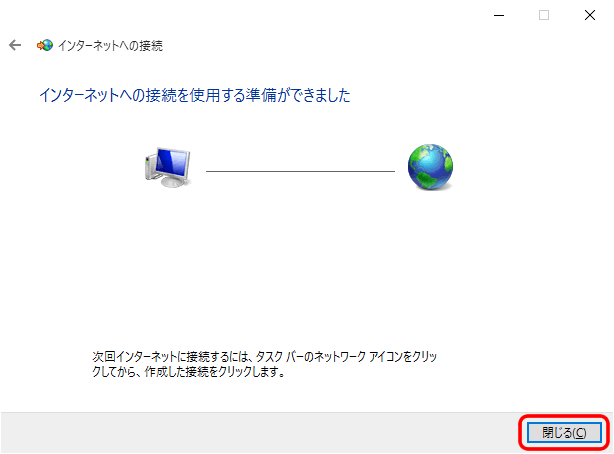
接続方法
-
1
タスクバーの[ネットワーク]アイコンをクリックし、利用する接続をクリックします。
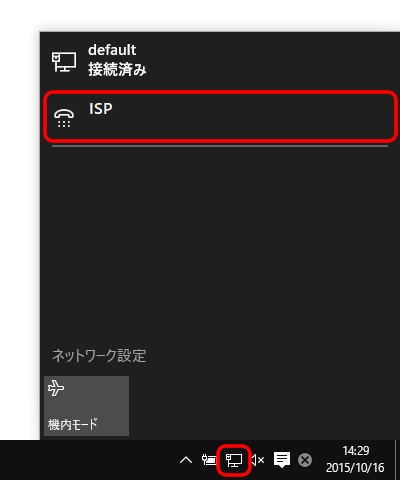
-
2
[ネットワークとインターネット]の[ダイヤルアップ]画面が表示されますので、[ISP]-[接続]をクリックします。
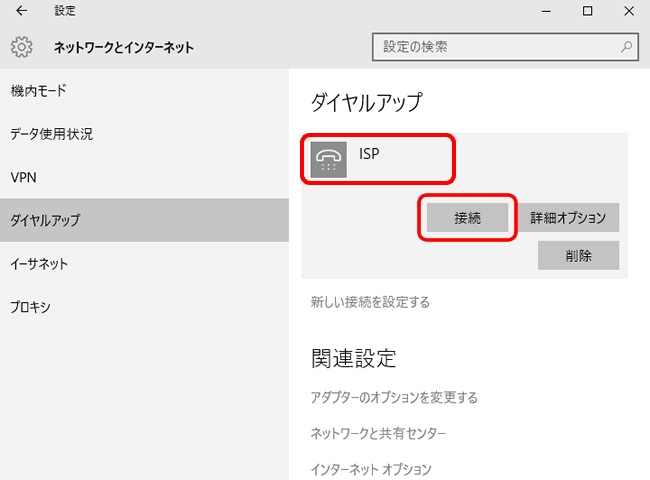
-
3
[サインイン]画面が表示された場合は、会員登録証記載のID・パスワード(認証ID・認証パスワード)を入力して、[OK]をクリックします。[ネットワークとインターネット]画面が表示されますので、[ダイヤルアップ]をクリックし、[新しい接続を設定する]をクリックします。
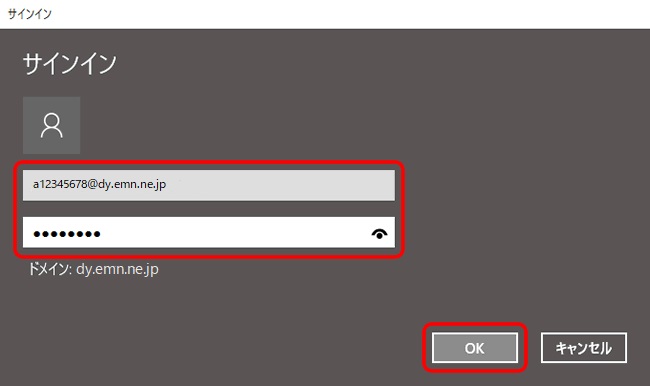
-
4
接続名の下に[接続済み]と表示されましたら接続完了です。